Come rimuovere il supporto Apple com iPhone Passcode 2023

Con il tuo iPhone hai accesso a tutti i tuoi documenti, foto e messaggi importanti. Tuttavia, cosa succede se ti trovi di fronte a un problema come l’errore “Supporta Apple Com iPhone Passcode”? Quando vedi questo messaggio sul tuo dispositivo, può essere sia frustrante che allarmante. Tuttavia, non temere! In questa guida imparerai alcuni metodi per rimuovere il problema “Support Apple com iPhone Passcode” e riottenere l’accesso al tuo iPhone senza perdere i tuoi dati.
Cosa significa l’errore support.apple.com/iphone/passcode?
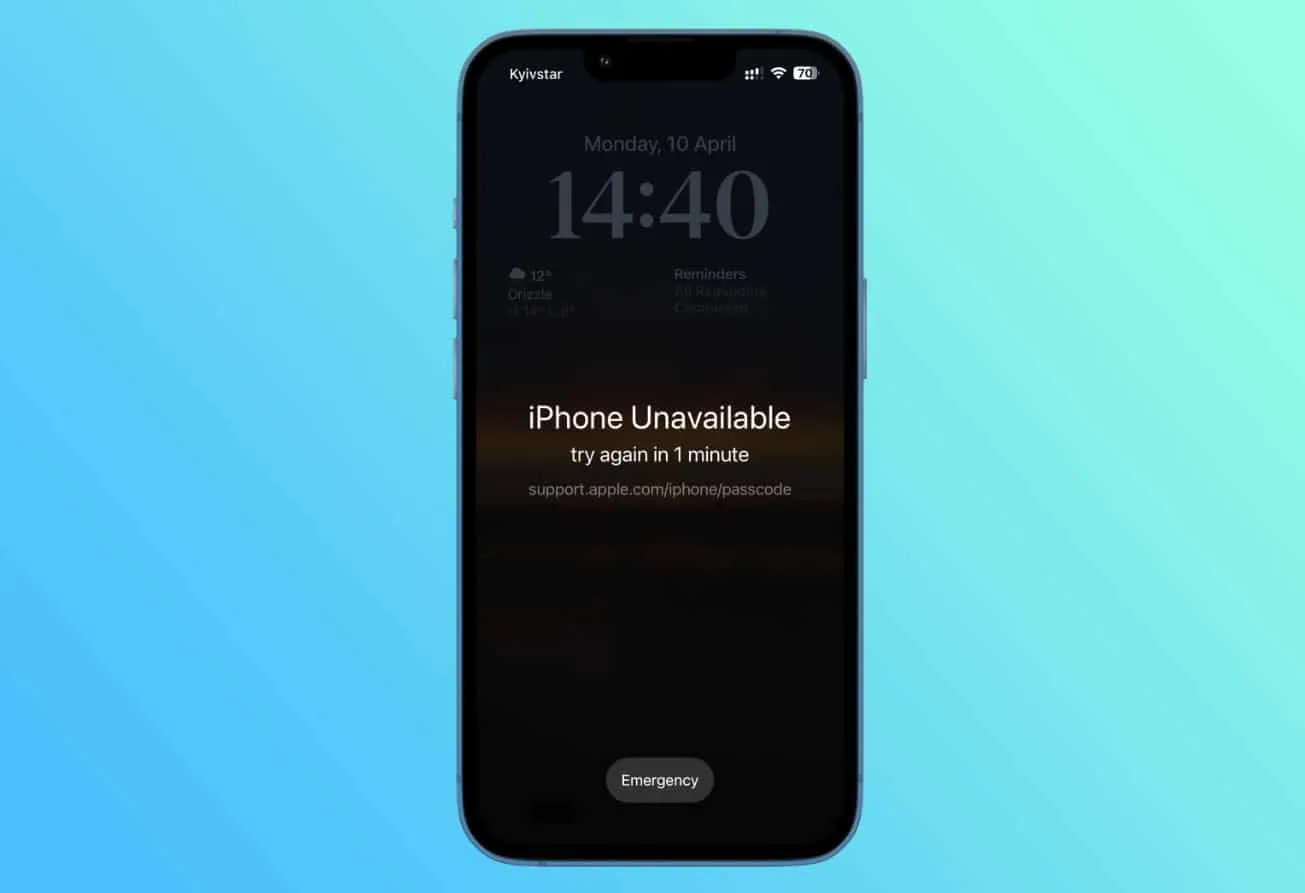
Apple è in grado di aiutarti a recuperare la tua password?
In iOS 16.3 o versioni successive, dopo alcuni tentativi errati, vedrai “iPhone non disponibile, riprova tra x minuti”. È anche possibile inizializzare il tuo iPhone se il tuo iPhone esegue iOS 15.2. Facendo clic sul pulsante “Cancella iPhone”, verrà visualizzato il messaggio “support.apple.com/iphone/passcode”.
Potrebbe valere la pena contattare il supporto Apple se ti blocchi fuori dal tuo iPhone e vedi il messaggio “iPhone non disponibile”. Apple, tuttavia, non offre un modo per recuperare direttamente il tuo passcode. Il tuo passcode, così come le altre tue informazioni personali, non sono accessibili a loro. La sicurezza degli utenti è una delle loro massime priorità.
Quando verrà visualizzato il messaggio “support.apple.com/iphone/passcode”?
Per proteggere la tua privacy e tenere lontani gli intrusi, Apple ha una funzionalità di sicurezza. Quando viene utilizzato più volte il codice errato, il dispositivo si blocca. Se effettui 5 tentativi sbagliati, il tuo dispositivo verrà bloccato per un minuto.
Il tuo passcode diventerà più difficile da ricordare se continui a inserirlo in modo errato. Dopo aver effettuato 10 tentativi errati, il tuo dispositivo è stato bloccato in modo permanente. Sono disponibili diverse opzioni nella parte inferiore dello schermo quando il dispositivo è in modalità di blocco di sicurezza.
Potrai farlo solo se utilizzi iOS 15.2 o versioni successive. La prima opzione ti consente di chiamare in caso di emergenza, mentre la seconda cancella i dati del tuo dispositivo. Quando selezioni Cancella iPhone, vedrai apparire support.apple.com/iphone/passcode.
È possibile sbloccare la schermata Support.apple.com/iphone/passcode senza un computer?
A seconda della versione iOS del tuo iPhone, è possibile sbloccarlo senza computer tramite i metodi che abbiamo menzionato di seguito. Ecco i modi efficaci per rimuovere support.apple.com/iphone/passcode senza un computer.
1. Utilizzando l’opzione Cancella iPhone
I dispositivi con iOS 15.2 e versioni successive sono idonei per questo metodo. È importante ricordare che l’utilizzo di questo metodo rimuoverà tutti i dati dal tuo dispositivo, quindi assicurati di eseguire prima il backup dei dati. Ecco i passaggi che devi eseguire:
- Quando viene visualizzata la schermata ” iPhone non disponibile “, inserisci il codice cinque volte finché non viene visualizzata la schermata ” iPhone non disponibile “.
- Successivamente, vedrai l’opzione ” Cancella iPhone ” nell’angolo inferiore dello schermo dopo aver inserito nuovamente il passcode.
- Tocca ” Cancella iPhone ” e conferma l’azione.
- Sul dispositivo, dovrai inserire la password del tuo ID Apple per uscire.
- Per cancellare definitivamente i tuoi dati e le tue impostazioni, tocca nuovamente ” Cancella iPhone “.
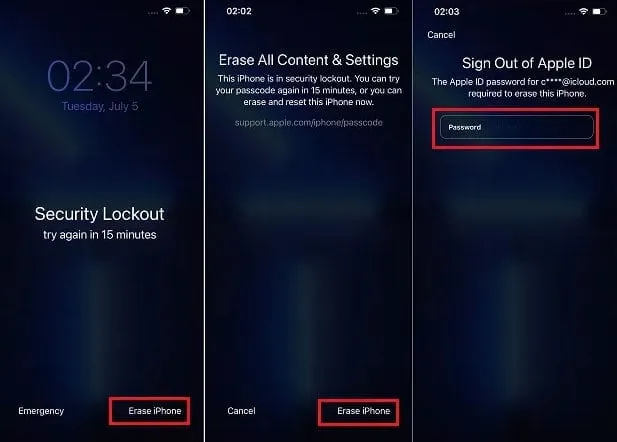
- Se disponi di un backup, ripristina i dati e le impostazioni e crea un nuovo passcode dopo il riavvio del dispositivo.
Se utilizzi questo metodo, sarai in grado di sbloccare la schermata support.apple.com/iphone/passcode senza dover utilizzare un computer. Per evitare la perdita di dati durante il processo, effettuare un backup dei dati e delle impostazioni.
2. Ripristina iPhone con iCloud
A volte, l’opzione “Cancella iPhone” non viene visualizzata sul tuo iPhone quando dice support.apple.com/iphone/passcode. Non preoccuparti se sei tu! Per recuperare il tuo dispositivo se hai abilitato “Trova il mio iPhone”, segui questi passaggi:
- Vai su icloud.com su qualsiasi computer o smartphone con accesso a Internet.
- Utilizzando le tue credenziali, accedi al tuo account iCloud. Dopo aver finito di utilizzare il dispositivo di qualcun altro, ricordati di disconnetterti tempestivamente.
- Per accedere alla funzione, fai clic su ” Trova iPhone “.
- Una volta configurato ” Trova il mio iPhone “, vedrai una mappa che mostra la posizione del tuo iPhone.
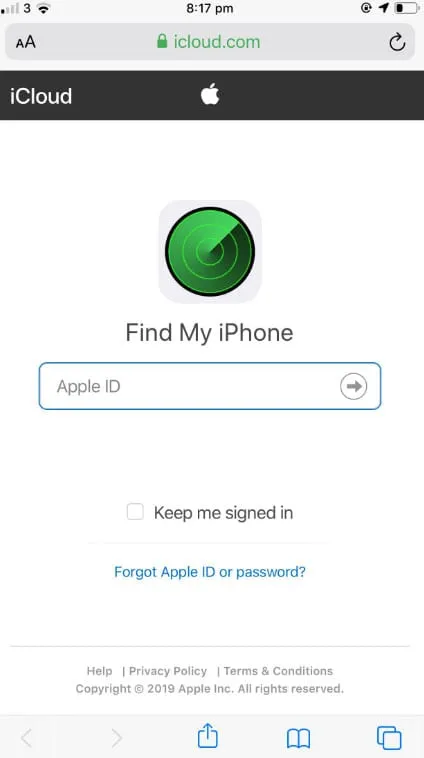
- Scegli ” Tutti i dispositivi “, quindi seleziona l’iPhone disabilitato che desideri ripristinare.
- Il passaggio successivo nel processo di ripristino è fare clic su ” Cancella iPhone “. Ciò cancellerà tutti i dati sul tuo dispositivo così come il passcode precedente.
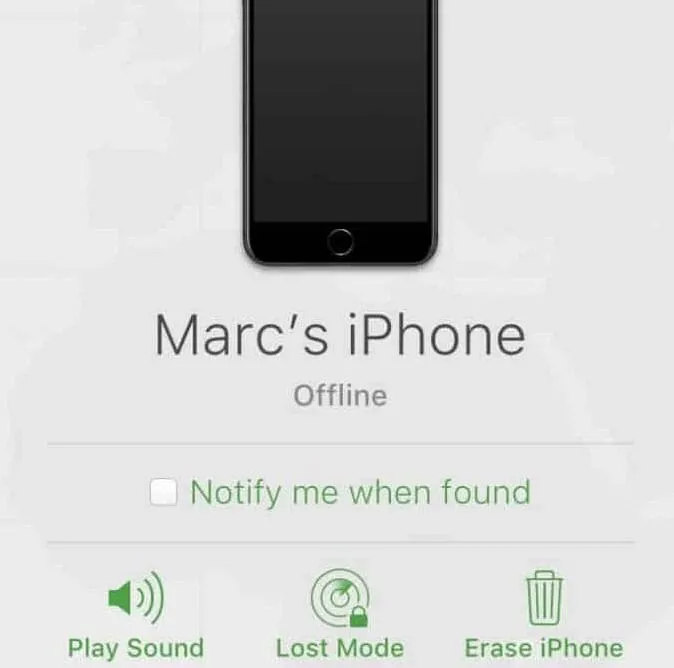
Per recuperare i tuoi dati, puoi ripristinare il tuo iPhone da un backup iTunes o iCloud dopo aver seguito questi passaggi. Segui questi passaggi e utilizza iCloud per ripristinare l’accesso ai tuoi dati dopo aver disabilitato il tuo iPhone. È importante assicurarsi che il dispositivo disponga di una connessione Internet e abbia abilitato “Trova il mio iPhone” prima di utilizzare questo metodo.
3. Utilizzo di iTunes per rimuovere il passcode
Se riscontri il problema support.apple.com/iphone/passcode, iTunes può essere un vero toccasana. Utilizzando iTunes, puoi rimuovere il passcode come segue:
- Assicurati di aver già sincronizzato il tuo iPhone con il computer.
- Dovrebbe rilevare il tuo dispositivo quando apri iTunes (o Finder su macOS Catalina e versioni successive).
- In questo caso, utilizza un altro computer con cui hai effettuato la sincronizzazione o passa al metodo successivo se ti viene richiesto un passcode.
- Lascia che iTunes sincronizzi ed esegua il backup del tuo iPhone.
- Fai clic su ” Ripristina iPhone ” una volta completato il backup.
- Successivamente, fai clic su ” Ripristina ” e segui le istruzioni visualizzate sullo schermo.
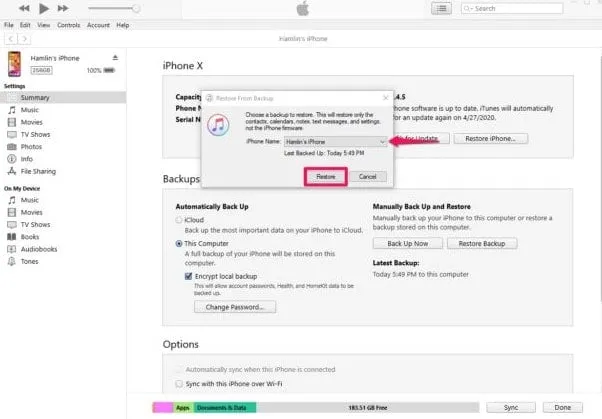
- Se ti viene richiesto di ripristinare il tuo iPhone da un backup di iTunes, scegli questa opzione durante la configurazione del tuo iPhone.
- Dall’elenco dei backup, seleziona il backup più rilevante e il tuo iPhone verrà ripristinato in quello stato.
4. Utilizzo di software di terze parti
Esistono molti strumenti di terze parti che ti aiuteranno a risolvere il problema della schermata support.apple.com/iphone/passcode. Alcuni degli strumenti di terze parti di iToolab, Tenorshare, ecc.
Come posso aggiornare o ripristinare il mio iPhone se non riesco a utilizzare la modalità di ripristino?
Quando utilizzi la modalità di ripristino, non sarai in grado di aggiornare o ripristinare il tuo iPhone, oppure non potrai utilizzare la modalità di ripristino nel caso in cui i pulsanti siano rotti o bloccati. Contatta il supporto Apple per ulteriore assistenza. Ti guideranno attraverso il processo di configurazione del servizio per il tuo iPhone.
Quando perdo il passcode del mio iPhone, cosa devo fare?
Dovrai inizializzare il tuo iPhone se dimentichi il passcode, che elimina tutti i dati e le impostazioni, incluso il passcode. In ogni caso, potrai ripristinare i tuoi dati e le tue impostazioni se esegui il backup del tuo iPhone prima di spegnerlo.
Riassumere
Quindi, è così che puoi rimuovere facilmente support.apple.com/iphone/passcode. La nostra speranza è che questa guida ti abbia aiutato. Per ulteriori informazioni sulla rimozione del passcode dal tuo iPhone, commenta di seguito e faccelo sapere.
- Come attivare Apple suactivate.apple.com Inserisci il codice
- Correggi Apple CarPlay che non funziona su iPhone iOS 16.6
- Come risolvere il problema “I servizi Apple Pay non sono attualmente disponibili”
- Come reimpostare la password dell’ID Apple in iOS | mi sono dimenticato.apple
- Come eseguire un hard reset di Apple Watch nel 2023
Lascia un commento